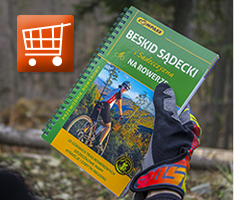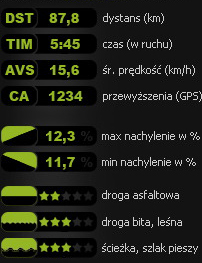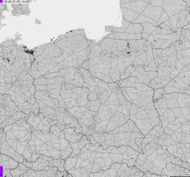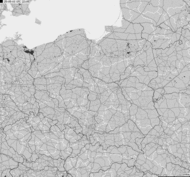Skalibrowaną mapę konwertujemy na format mobilnego Androzic'a.
W poprzednich artykułach udało nam się "sklecić" rastrową mapę turystyczną, a następnie w programie Oziexplorer skalibrowaliśmy ją, nadeszła pora na konwersję skalibrowanej mapy na jakiś "zjadliwy" format dla urządzeń przenośnych.
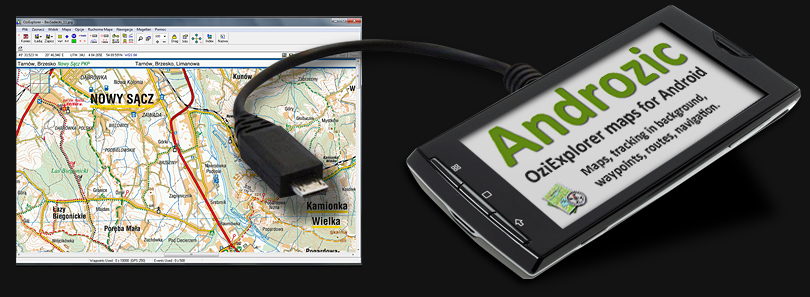
Skoro już jesteśmy przy Oziexplorerze, na początek skonwertujmy naszą edukacyjną mapę do formatu *.ozf2 lub *.ozfx3 czyli do formatu, którego używa jakże popularna aplikacja na Androida czyli Androzic.
Potrzebny nam będzie darmowy program (dodatek do Oziexplorera) o nazwie Img2ozf. Oczywiście zakładam, że dalej mamy w komputerze zainstalowanego Oziexplorera, w którym kalibrowaliśmy wcześniej naszą mapę. Instalacja img2ozf jest bardzo prosta, wystarczy czytać komunikaty na ekranie. Podczas instalacji zostaniemy poproszeni o wskazanie katalogu gdzie zainstalowany jest nasz Oziexplorer, instalowany właśnie dodatek możemy odpalić zarówno z granatowo czerwonej ikony jaka utworzyła nam się na pulpicie jak i z samego programu Oziexplorer.
Tak więc odpalamy Img2ozf i wskazujemy jako źródło katalog, gdzie znajduje się nasza skalibrowana mapa (dla przypomnienia składa się ona z dwóch plików, pierwszy ma rozszerzenie *.jpg a drugi *.map) oraz folder docelowy, gdzie ma się nam utworzyć nowa mapa przeznaczona dla mobilnego Androzic'a lub Ozi'ego. Po wskazaniu źródłowego folderu z mapą, pojawi nam się nazwa mapy źródłowej z której powstanie nowa mapa z rozszerzeniem *.ozf2 lub *.ozfx3 oraz nowy plik kalibracyjny *.map. Dlaczego podaje dwa typy plików map? Dwa, gdyż starsze wersje Img2ozf tworzyły mapę z pierwszym typem rozszerzenia a nowsze z tym drugim. Nie ma to kompletnego znaczenia, którą wersję Img2ozf użyjemy i czy stworzymy mapę *.ozf2 czy *.ozfx3, bo obydwa typy map bez problemu czytają aktualne wersje Oziexplorera na PDA jak i Androzic'a. Skoro wykonaliśmy wszystko zgodnie z opisem, pozostaje nam nacisnąć plik "Convert" i czekać :-) . Po chwili (czasem dłuższej) w katalogu docelowym utworzy się nam nowa mapa gotowa do wgrania do Androzica. Oczywiście pamiętajmy, że nasza skonwertowana mapa składa się również z dwóch plików *.ozf2 lub *.ozfx3 oraz *.map.
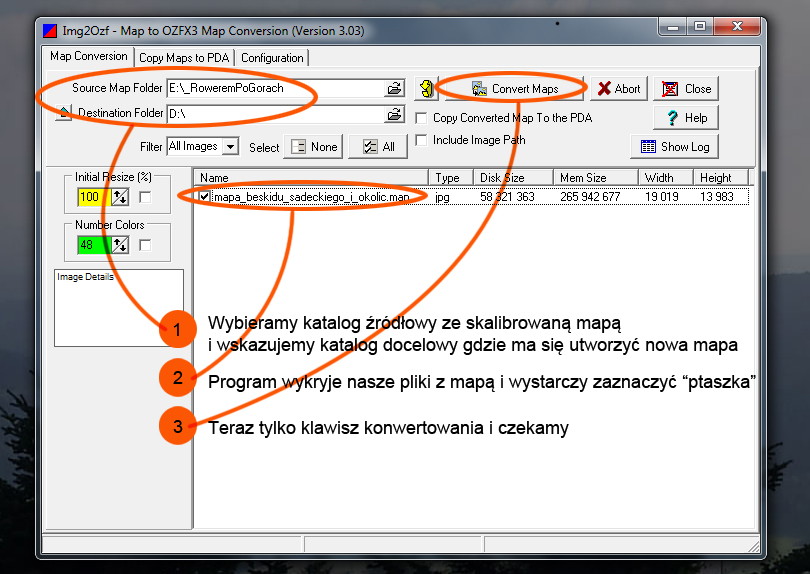
Na koniec warto na powstałych nam plikach zrobić odrobinę porządku aby wszystko grało:
1. Nazwy obu powstałych plików zamieniamy na takie same nazwy (oczywiście rozszerzenia zostają) W naszym przypadku nazwaliśmy naszą turystyczną mapę GPS Beskidu Sądeckiego jako BS_cykloserver (czyli mamy dwa pliki: BS_cykloserver.ozfx3 i BS_cykloserver.map).
2. Teraz otwieramy plik BS_cykloserver.map w notatniku (bądź dowolnym edytorze tekstowym) i u góry zmieniamy wpis i zapisujemy zmiany tak jak na poniższym obrazku:
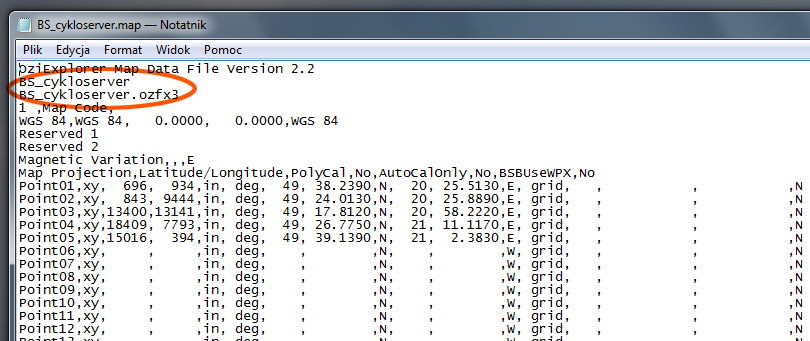
3. Tak oto mamy kompletną mapę BS_cykloserver gotową do wgrania. W tym celu podłączamy nasze mobilne urządzenie z Androzic'iem i wgrywamy naszą nową mapę (oba pliki) do katalogu Androzic/Map tak jak na załączonym obrazku i cieszymy się, że dotrwaliśmy do końca, a efektem naszej pracy jest rastrowa mapa turystyczna regionu Sądecczyzny dla aplikacji Androzic, którą właśnie stworzyliśmy.
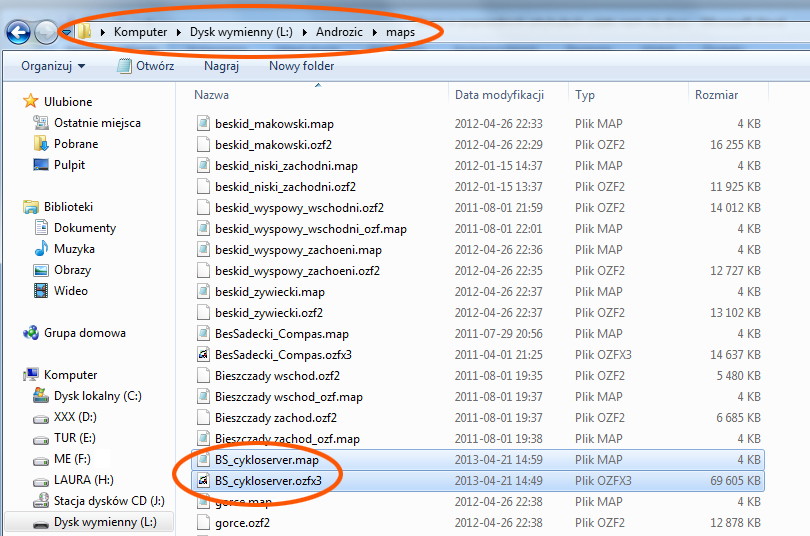
Teraz już tylko odpalamy Androzic'a, ładujemy naszą nową mapę i jeśli wszystko jest OK, to w drogę!